win10系统频繁死机如何解决
分类:win10教程 发布时间:2020-03-28 11:22:00
Windows 10系统是微软公司研发的新一代跨平台及设备应用的操作系统,是目前的主流操作系统之一。Windows 10系统一直以稳定著称,不过有些网友总是反映自己的win10系统非常容易出现卡机死机的情况,针对这个问题,小编决定和大家分享一下自己解决win10系统频繁死机的经验,一起来看看吧。

win10系统频繁死机如何解决
1、右键开始菜单按钮,点击“设置”。

2、点击“系统”。
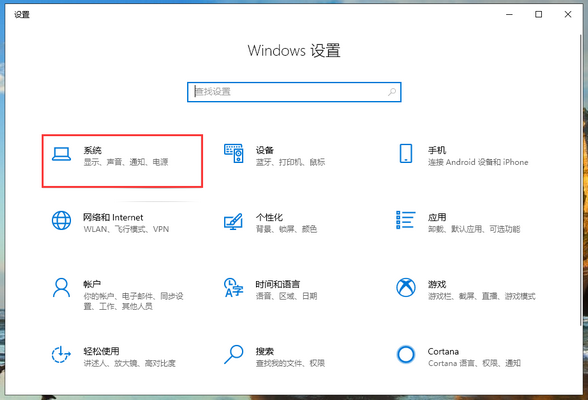
3、点击左侧的“电源和睡眠”,分别设置屏幕关闭时间和睡眠时间为“从不”,使电脑不会进入息屏睡眠状态。
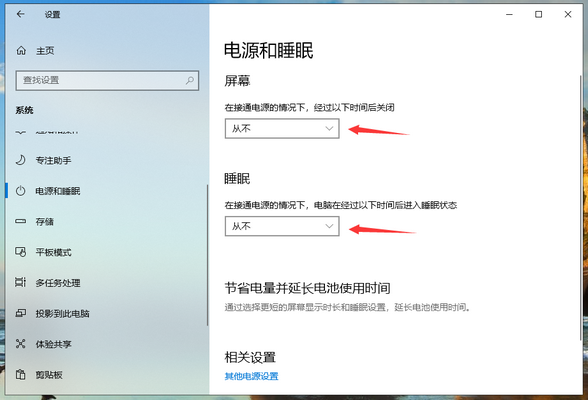
4、快捷键win+r打开运行窗口,输入“gpedit.msc”,点击“确定”。
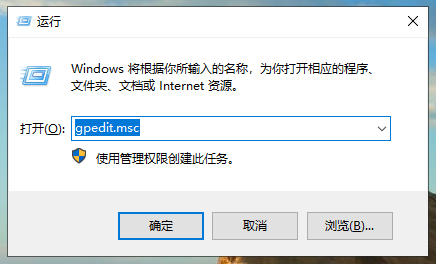
5、依次打开“管理模板”→“系统”→“硬盘NV缓存”,将右侧所有设置均改为“已启用”状态即可。
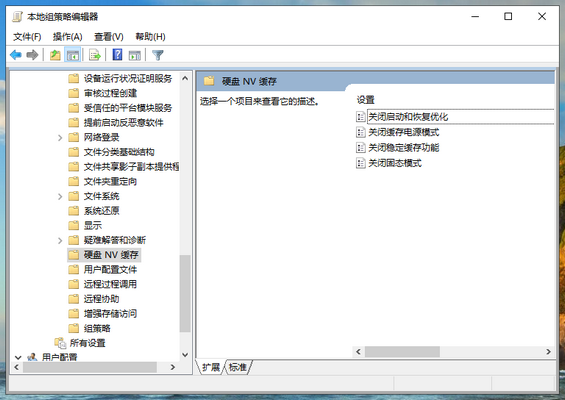
以上就是小编解决win10系统频繁死机的方法了,遇到该问题的朋友不妨尝试一下该方法吧。






 立即下载
立即下载





 魔法猪一健重装系统win10
魔法猪一健重装系统win10
 装机吧重装系统win10
装机吧重装系统win10
 系统之家一键重装
系统之家一键重装
 小白重装win10
小白重装win10
 杜特门窗管家 v1.2.31 官方版 - 专业的门窗管理工具,提升您的家居安全
杜特门窗管家 v1.2.31 官方版 - 专业的门窗管理工具,提升您的家居安全 免费下载DreamPlan(房屋设计软件) v6.80,打造梦想家园
免费下载DreamPlan(房屋设计软件) v6.80,打造梦想家园 全新升级!门窗天使 v2021官方版,保护您的家居安全
全新升级!门窗天使 v2021官方版,保护您的家居安全 创想3D家居设计 v2.0.0全新升级版,打造您的梦想家居
创想3D家居设计 v2.0.0全新升级版,打造您的梦想家居 全新升级!三维家3D云设计软件v2.2.0,打造您的梦想家园!
全新升级!三维家3D云设计软件v2.2.0,打造您的梦想家园! 全新升级!Sweet Home 3D官方版v7.0.2,打造梦想家园的室内装潢设计软件
全新升级!Sweet Home 3D官方版v7.0.2,打造梦想家园的室内装潢设计软件 优化后的标题
优化后的标题 最新版躺平设
最新版躺平设 每平每屋设计
每平每屋设计 [pCon planne
[pCon planne Ehome室内设
Ehome室内设 家居设计软件
家居设计软件 微信公众号
微信公众号

 抖音号
抖音号

 联系我们
联系我们
 常见问题
常见问题



